win10显示扩展名怎么设置 win10电脑显示扩展名设置方法
更新时间:2022-05-25 11:22:43作者:xinxin
在win10镜像系统中,我们要知道不同扩展名文件所代表的作用也大都不一样,同时用户可以对这些文件扩展名进行修改,不过大多用户都发觉自己win10系统文件的扩展名都没有显示出来,对此win10显示扩展名怎么设置呢?这里小编就来教大家win10电脑显示扩展名设置方法。
推荐下载:win10纯净专业版
具体方法:
1、首先打开"此电脑"。
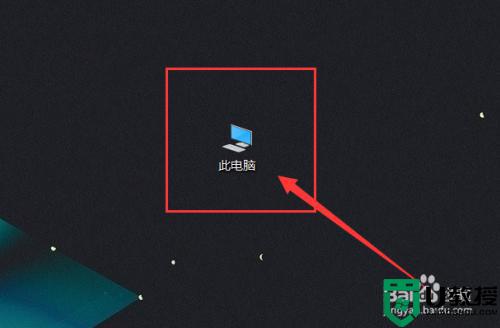
2、在此电脑窗口中上方点击 "查看"。
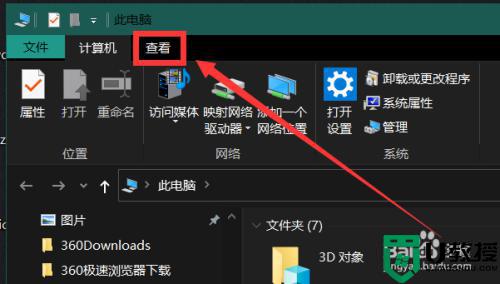
3、在此电脑窗口中,右上方点击"选项"。
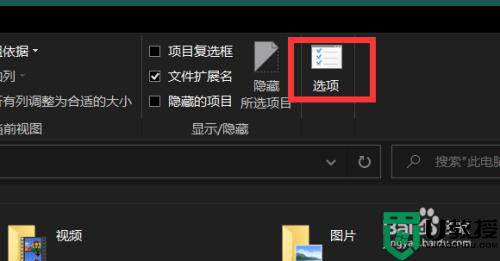
4、文件夹选项窗口中点击"查看"。
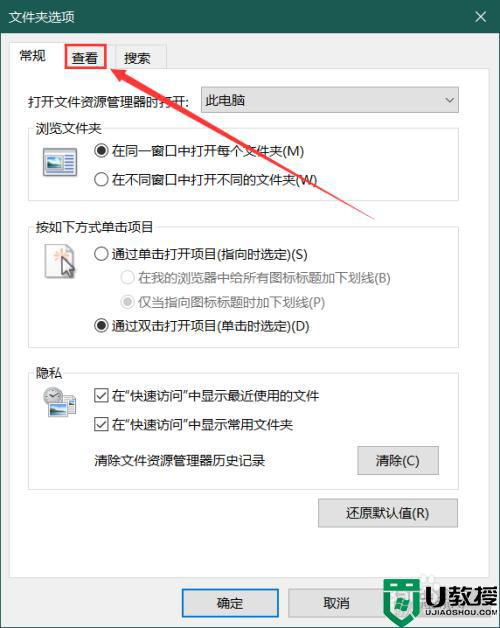
5、在高级设置中往下滑,找到“隐藏已知文件类型的扩展名”,把前面的勾去掉【如图】。
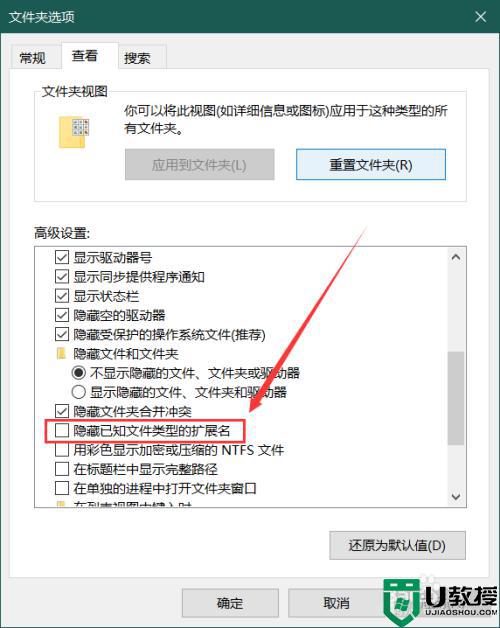
6、按上面步骤完成后点击"确定"。
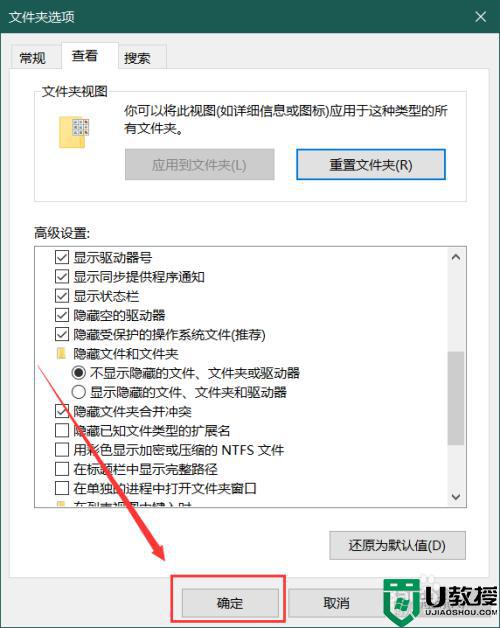
以上就是小编教大家的win10电脑显示扩展名设置方法了,有需要的用户就可以根据小编的步骤进行操作了,希望能够对大家有所帮助。
win10显示扩展名怎么设置 win10电脑显示扩展名设置方法相关教程
- win10设置连接显示器方法 win10的扩展显示器怎么设置
- win10修改文件扩展名方法 win10怎样修改扩展名
- win10怎么扩展屏幕 win10怎么设置屏幕扩展
- 电脑win10怎么样更改文件属性扩展名 win10更改文件属性扩展名的图文教程
- win10扩展屏幕怎么设置
- win10桌面所有文件的扩展名怎么隐藏 win10隐藏桌面文件扩展名的步骤
- 怎样更改win10文件类型扩展名 图文教你更改win10文件类型扩展名
- Win10如何扩展卷 window10怎么扩展卷
- win10修改记事本扩展名的步骤 win10怎样更改记事本后缀名
- win10笔记本电脑投屏扩展到大屏幕设置方法
- Win11如何替换dll文件 Win11替换dll文件的方法 系统之家
- Win10系统播放器无法正常运行怎么办 系统之家
- 李斌 蔚来手机进展顺利 一年内要换手机的用户可以等等 系统之家
- 数据显示特斯拉Cybertruck电动皮卡已预订超过160万辆 系统之家
- 小米智能生态新品预热 包括小米首款高性能桌面生产力产品 系统之家
- 微软建议索尼让第一方游戏首发加入 PS Plus 订阅库 从而与 XGP 竞争 系统之家
win10系统教程推荐
- 1 window10投屏步骤 windows10电脑如何投屏
- 2 Win10声音调节不了为什么 Win10无法调节声音的解决方案
- 3 怎样取消win10电脑开机密码 win10取消开机密码的方法步骤
- 4 win10关闭通知弹窗设置方法 win10怎么关闭弹窗通知
- 5 重装win10系统usb失灵怎么办 win10系统重装后usb失灵修复方法
- 6 win10免驱无线网卡无法识别怎么办 win10无法识别无线网卡免驱版处理方法
- 7 修复win10系统蓝屏提示system service exception错误方法
- 8 win10未分配磁盘合并设置方法 win10怎么把两个未分配磁盘合并
- 9 如何提高cf的fps值win10 win10 cf的fps低怎么办
- 10 win10锁屏不显示时间怎么办 win10锁屏没有显示时间处理方法

